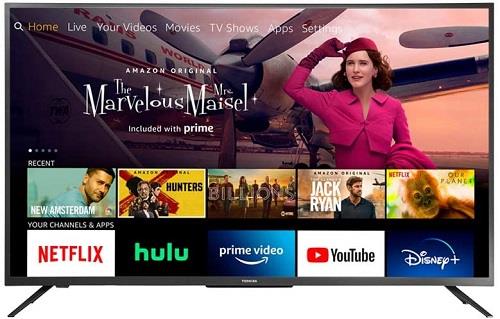Podobnie jak w przypadku każdej nowej technologii, ludzie byli w większości sceptycznie nastawieni do inteligentnych telewizorów. Ale wraz z rozwojem inteligentnych urządzeń przenośnych ludzie szybko zdali sobie sprawę, że inteligentne telewizory są równie wygodne. Oczywiście wszystkie inteligentne telewizory są wyposażone w swego rodzaju system operacyjny.

Jako popularna marka telewizyjna (między innymi), Toshiba nawiązała współpracę z Amazonem, aby zintegrować Fire TV ze swoimi telewizorami. Dostajesz nie tylko inteligentny telewizor, ale także zintegrowany system przesyłania strumieniowego. Przy tak wielu zaawansowanych funkcjach na wyciągnięcie ręki nierzadko zdarza się, że ludzie nie rozumieją niektórych podstawowych opcji. Jedną z takich opcji jest być może wybór języka.
Zmiana języka w telewizorze Toshiba
Chociaż może się to wydawać bardzo proste, są chwile, kiedy tak nie jest. Jednym z typowych scenariuszy jest sytuacja, w której dziecko bawi się pilotem i przypadkowo lub celowo zmienia język. Co byś zrobił, gdybyś był native speakerem języka angielskiego, a twój telewizor jest w języku rosyjskim? A może chiński?
W takim przypadku byłoby wspaniale, gdybyś znał menu ustawień telewizora na pamięć. Niestety w większości sytuacji tak nie jest. Ale zanim przejdziemy do tego bardziej skomplikowanego scenariusza, omówmy najpierw podstawy. Jeśli domyślnym językiem jest angielski, zmiana języka na inny jest dość intuicyjna.
- Naciśnij przycisk „Menu” na pilocie telewizora.
- Naciskaj przycisk „w lewo” lub „w prawo” na pilocie, aż podświetlisz opcję „Ustawienia”.
- Naciśnij przycisk „OK” na pilocie.
- Naciśnij przycisk „W dół” na pilocie, aż podświetlisz opcję „Język”.
- Naciśnij „OK” na pilocie.
- Teraz naciśnij lewy lub prawy przycisk, aby wybrać żądany język.
- Po wybraniu żądanego języka naciśnij „Wyjdź” na pilocie, aby zamknąć menu.

Mając to na uboczu, zobaczmy, jak zmienić język, jeśli nie możesz przeczytać lub zrozumieć ani słowa z tego skądinąd intuicyjnego menu.
- Naciśnij przycisk „Menu” na pilocie telewizora.
- Naciśnij dwukrotnie przycisk „W prawo”. To powinno przenieść Cię do menu „Ustawienia”.
- Wciśnij OK."
- Teraz naciśnij raz przycisk „W dół”, aby przejść do menu „Język”.
- Wciśnij OK."
- Domyślnie pierwszą opcją w tym menu jest wybór języka. Wszystko, co musisz teraz zrobić, to naciskać „w lewo” lub „w prawo”, aż znajdziesz preferowany język.
- Gdy to zrobisz, naciśnij przycisk „Wyjdź” na pilocie i gotowe.
Częsty problem z telewizorem Toshiba Fire Smart TV
Wraz z rosnącą popularnością Amazon's Fire TV, gigant handlu internetowego zdecydował się na współpracę z producentami telewizorów. Jest to sposób, w jaki Amazon może promować swoje usługi, integrując FireTV z różnymi inteligentnymi telewizorami, które z kolei muszą zaznaczyć pole i zaoferować konsumentom większy wybór.
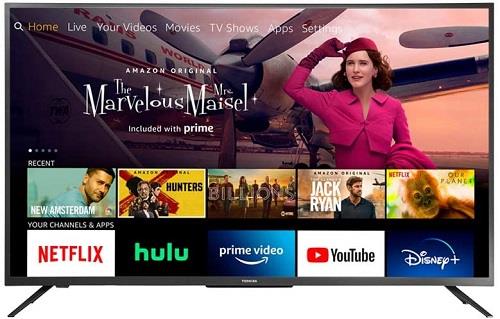
Niestety integracja Fire TV może nie być tak płynna, jak mogłoby się wydawać. Na przykład użytkownicy skarżyli się, że pilot może przestać działać po przywróceniu ustawień fabrycznych. Mogli włączyć pilotem telewizor i przejść do menu wyboru języka. Ale to jest to. Co możesz zrobić, jeśli na to wpadniesz?
Oficjalne zalecenie to wyłączenie telewizora, odłączenie go od gniazdka ściennego i pozostawienie go na około dziesięć minut. Możesz także wyjąć baterie z pilota, gdy jesteś przy tym. Kolejną rzeczą jest trzykrotne naciśnięcie każdego przycisku na pilocie. Dzięki temu żaden przycisk nie zostanie zablokowany.
Po dziesięciu minutach włóż baterie z powrotem do pilota, podłącz telewizor i włącz go. Gdy pojawi się menu wyboru języka, naciśnij i przytrzymaj przycisk „Home” na pilocie przez 60 sekund. Poczekaj na sygnał dźwiękowy, a następnie naciśnij przycisk „Wybierz” na pilocie. Spowoduje to wybudzenie pilota i ponowne korzystanie z telewizora.
Jeśli to nie pomoże, możesz także spróbować zresetować samego pilota. Najpierw włącz telewizor, a na pilocie naciśnij i przytrzymaj jednocześnie przyciski „W dół”, „W lewo” i „Menu” przez dziesięć sekund. Po tym powinieneś móc używać pilota bez żadnych problemów.
Twoja Toshiba w Twoim języku
Mamy nadzieję, że udało Ci się zmienić język w telewizorze Toshiba. Teraz możesz ćwiczyć inny język i takie tam. I nie musisz się martwić, że Twoje dzieci będą bawić się pilotem. W razie potrzeby możesz po prostu przełączyć się z powrotem na swój język w dowolnym momencie.
Czy udało Ci się zmienić język w telewizorze Toshiba? Czy kiedykolwiek miałeś problem z niereagującym pilotem do telewizora? Podziel się swoimi doświadczeniami w sekcji komentarzy poniżej.